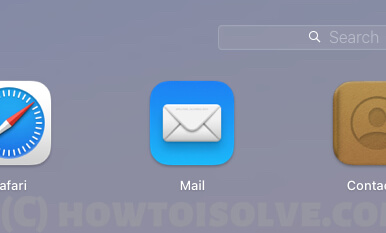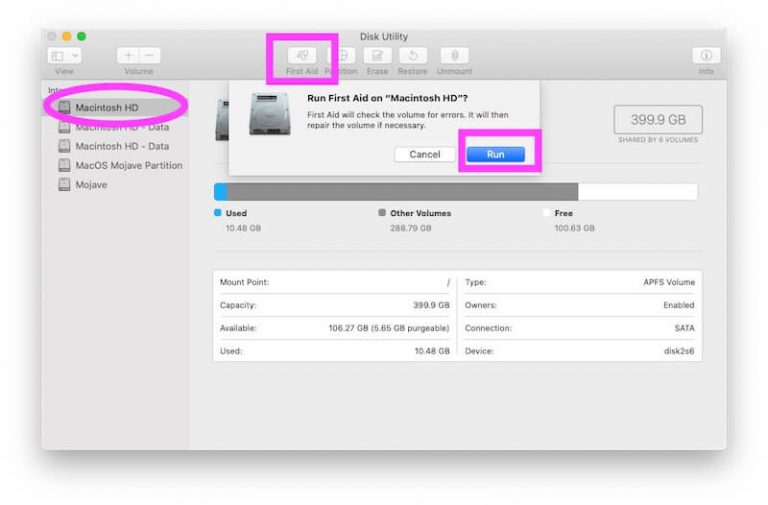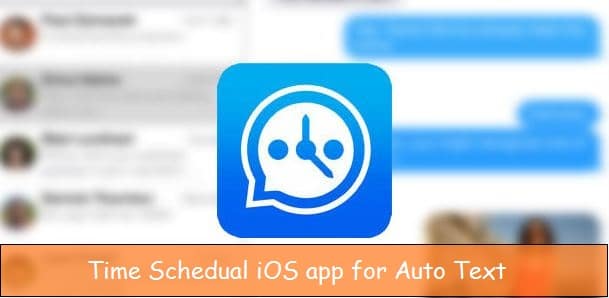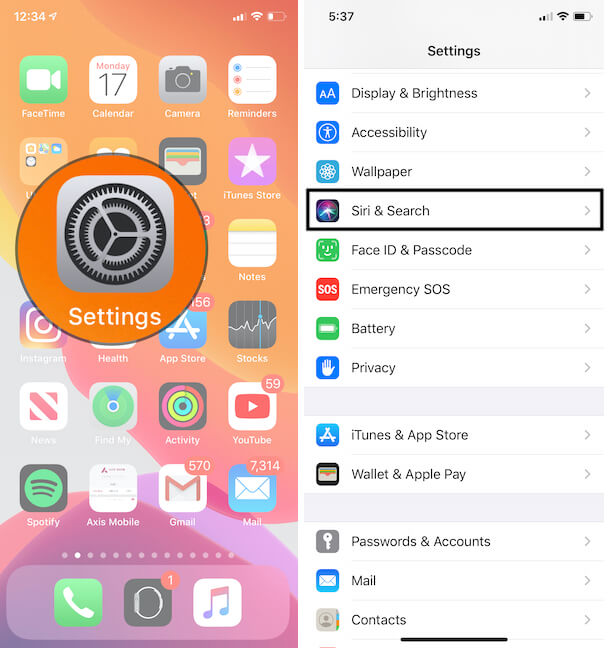Как сделать снимок экрана с iPhone 7 Plus, 7, iPhone 6S Plus, SE, 5S
Apple iPhone, iPad и iPod touch имеют очень сложные цифровые устройства, даже если мы говорим либо об их аппаратном обеспечении, либо о программном обеспечении. Поэтому все, что вам нужно о нем знать. Вот я придумываю трюк, чтобы сделать снимок экрана с iPhone. Некоторые из вас очень хорошо знают, в то время как новый пользователь iOS не имеет представления. Например, пока вы смотрите телешоу или фильм и другое видео (YouTube, Netflix и т. Д.) На iPhone или iPad с последней версией iOS и хотите сделать снимок экрана, вам нужно будет выполнить для него действие. Действительно, есть два метода сделать снимок экрана на Apple iPhone / iPad, но большинство пользователей знали только один способ. Оба метода последовательно показаны ниже.
Здесь вы также видите последние модели iPhone, совместимые с iOS (модели iPhone 2018 и более ранние модели iPhone 7, iPhone 7 Plus, iPhone 6s, iPhone 6s Plus, iPhone 6, iPhone 6 Plus, iPhone SE, iPhone 5s, iPhone 5c и iPhone 5). Вы также можете сделать снимок экрана, не нажимая кнопки «Домой» и «Режим сна / пробуждение» на iPhone с программным обеспечением iOS.
Подробнее: как сделать снимок экрана или записать видео на Apple TV 4
Два метода сделать снимок экрана на iPhone: альтернативные способы
1-й способ: сделать снимок экрана на iPhone с помощью кнопки «Домой»
Чтобы сделать снимок экрана: нажмите кнопку «Домой» и «Сон / пробуждение» одновременно. Экран вашего телефона на мгновение мигнет, и ваш снимок экрана вы получите в приложении «Фото».
Второй способ: сделать снимок экрана с iPhone без кнопки «Домой» / кнопки «Сон-Пробуждение»
Таким образом, у вас должна быть кнопка «Домой» (вспомогательное касание) на главном экране iPhone. Если он уже включен, перейдите к следующему шагу, иначе вам придется добавить кнопку «Домой» на экране iPhone.
- Шаг 1. Нажмите на кнопку Touchable Virtual Home.
- Шаг 2. Нажмите «Устройство»>, затем «Еще…» и нажмите «Снимок экрана».
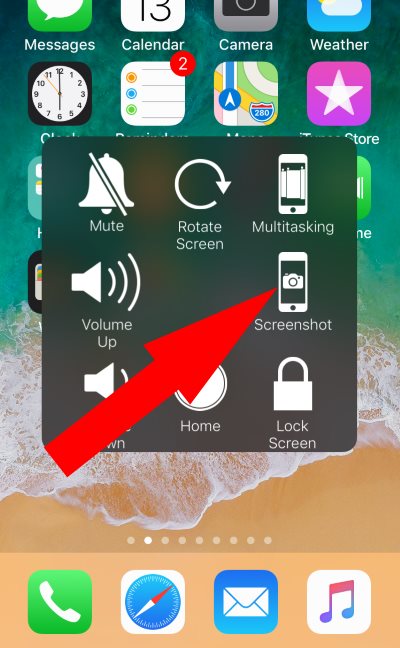
Сделайте снимок экрана на iPhone
Готово.
Эту экранную вспомогательную сенсорную кнопку также можно настроить. Следовательно, для тех пользователей, которые не любят часто углубляться в Assistive Touch для снимка экрана – узнайте, как настроить Assistive Touch на iPhone?
Если вы когда-либо сталкивались с проблемами, когда снимок экрана iOS не работал, просто следуйте данному обходному пути, это наверняка вам поможет.
Перезагрузите iPhone один раз и попробуйте еще раз. В некоторых случаях некоторые приложения с ошибками не позволяют делать снимки экрана с iOS 12 на iPhone.